
2025-04-15 12:54:16来源:softtj 编辑:佚名
在日常使用windows 11操作系统时,我们常常需要截取屏幕上的内容作为文档、教程或分享给朋友。虽然windows 11系统本身提供了一些基本的截图工具,但对于那些需要截取整个页面或长图的用户来说,这些工具可能并不足够。本文将详细介绍如何在windows 11上截取长图,并分享一些实用的技巧,帮助你更加高效地完成这一任务。
windows 11自带了几个截图工具,包括“截图和草图”、“游戏栏”等。这些工具适合截取屏幕的一部分或整个窗口的内容,但在处理长图时可能会遇到局限性。
- 截图和草图:可以通过按`win + shift + s`来激活,它允许用户选择屏幕的一部分进行截图,但无法自动滚动以截取整个页面。
- 游戏栏:通过按`win + g`激活,主要用于游戏录制和截图,同样不支持自动滚动。
对于需要截取长图的用户,可以考虑使用一些第三方软件,它们通常能提供更多的功能和更高的灵活性。
- snagit:一款强大的屏幕捕捉工具,能够自动滚动并捕捉整个网页或文档。它还提供了丰富的编辑功能,如添加标注、箭头等。
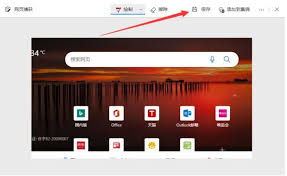
- lightshot:除了基本的截图功能外,也支持自定义区域截图,并且界面简洁易用。
- greenshot:开源免费,支持多种截图模式,包括全屏、活动窗口和自由区域截图,同时具备基本的图像编辑功能。
如果不想安装额外的软件,也可以尝试手动方法来截取长图:
1. 首先打开需要截取的网页或文档。
2. 使用“截图和草图”工具截取屏幕的一部分,注意保存好这部分截图。
3. 向下滚动页面,重复步骤2,直到截取完整个页面。
4. 最后使用图片编辑软件(如photoshop、gimp)将所有部分拼接在一起。
无论是使用windows 11自带的工具还是借助第三方软件,都有多种方法可以帮助你轻松截取长图。希望本篇文章能帮助你在不同场景下选择最适合自己的方法,提高工作效率,更好地记录和分享屏幕内容。